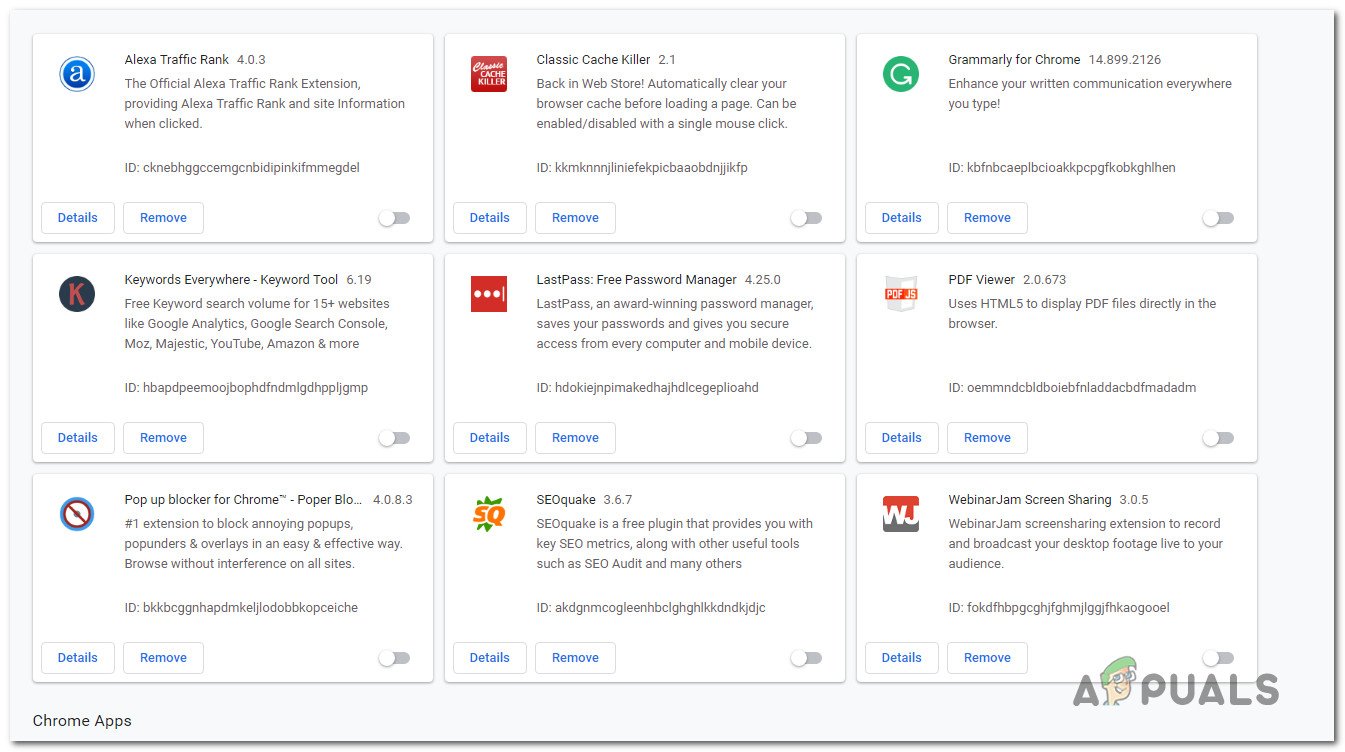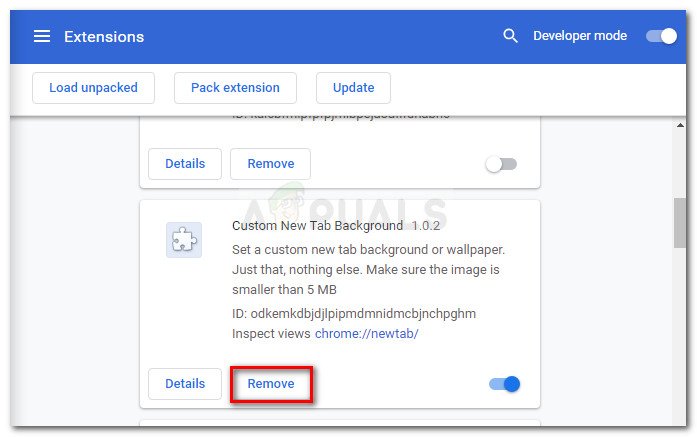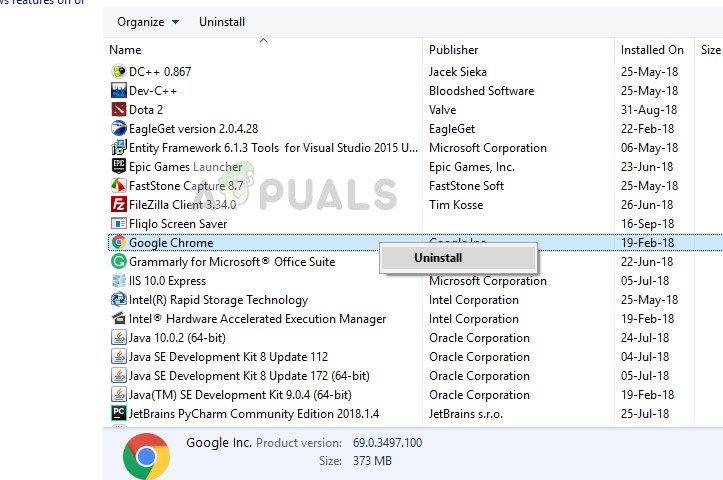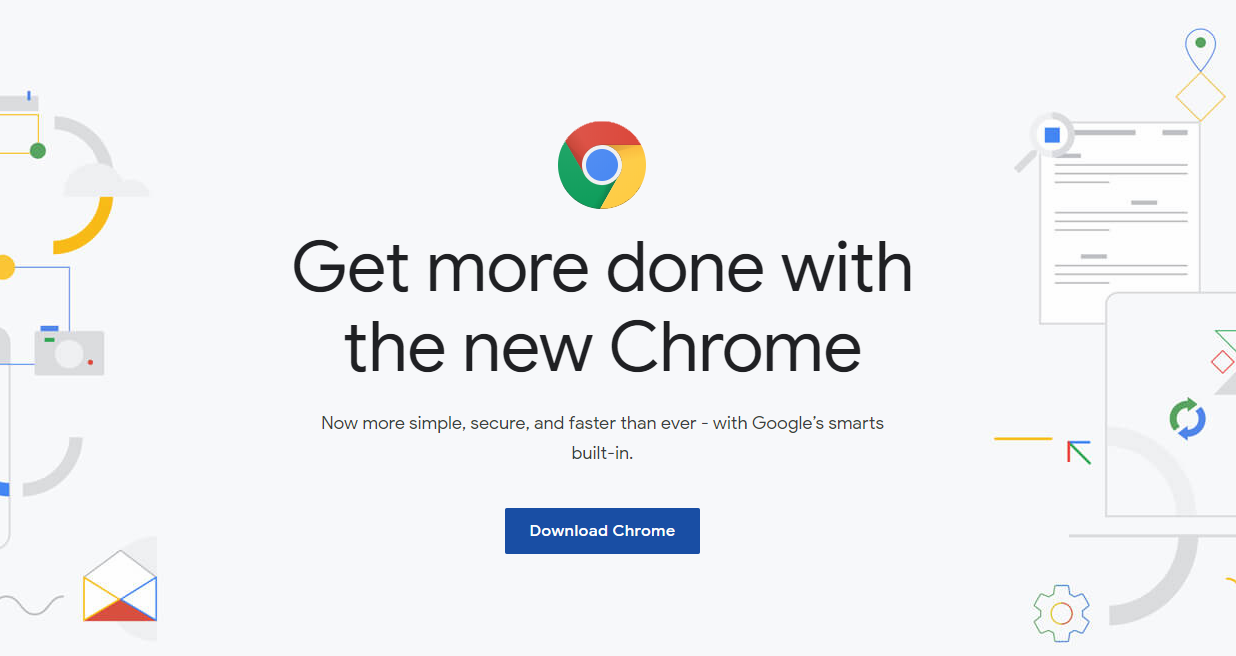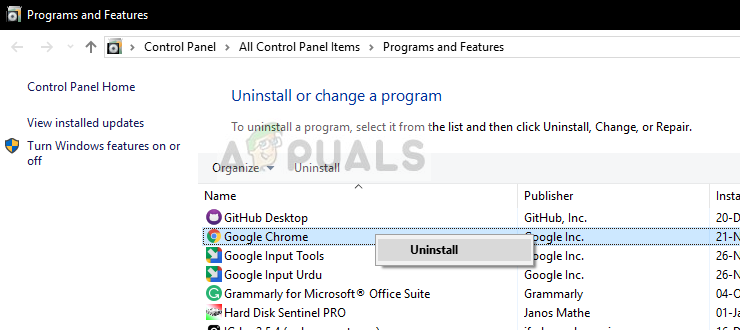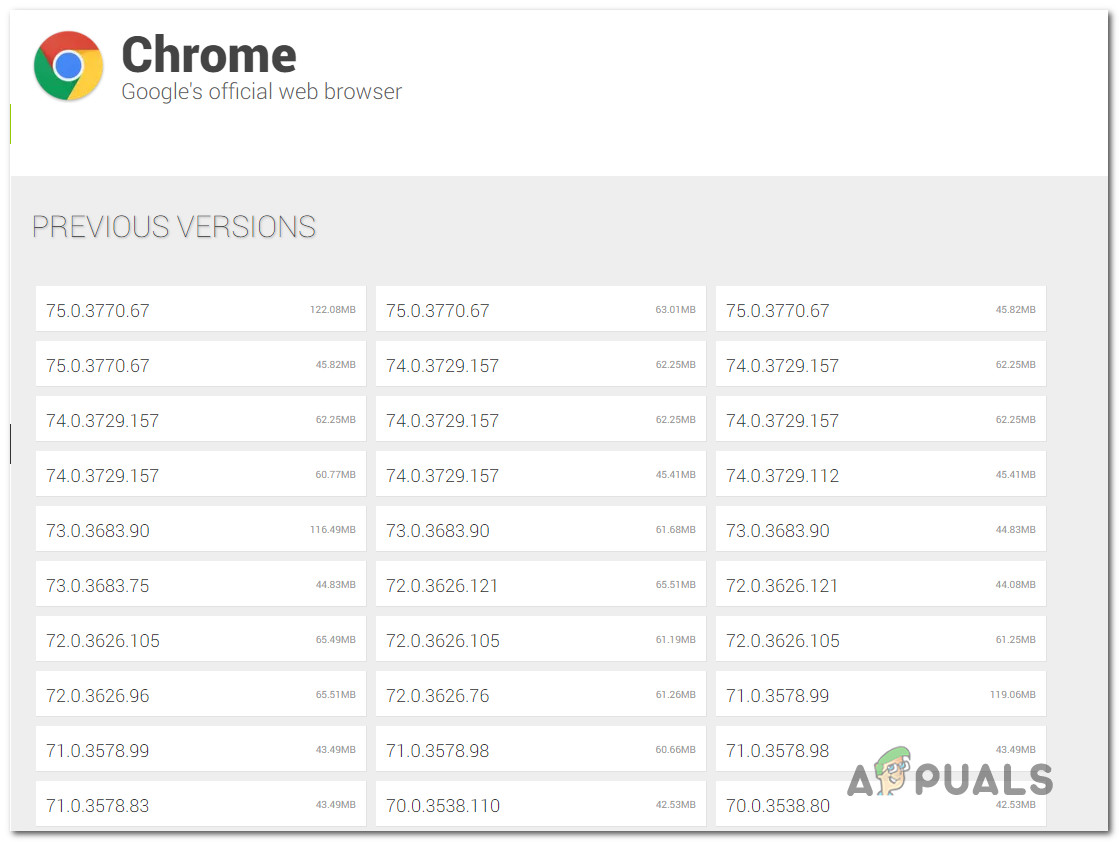Неколико корисника је пријавило да стално виде Гоогле Цхроме преузимања заглављују се на 100% . Чини се да се то дешава без очигледног разлога са разним датотекама (малим или великим). Највише погођени корисници извештавају да преузимање остаје на 100% док поново не покрену прегледач, док други кажу да се за њих коначно завршава након отприлике 5 минута. Проблем није ексклузиван за одређену верзију оперативног система Виндовс, јер је потврђено да се појављује у оперативним системима Виндовс 8.1, Виндовс 10 и Виндовс 7.

Преузимање Гоогле Цхроме-а заглавило се на 100%
Шта узрокује да преузимања Цхроме-а остану на 100%?
Истражили смо овај одређени проблем гледајући различите корисничке извештаје и стратегије поправки које се обично користе за решавање овог одређеног проблема. Испоставило се да постоји неколико потенцијалних криваца који могу покренути ово питање:
- На серверу недостаје заглавље Цонтент-Ленгтх - Ако сте приметили да преузимање остаје много времена пре него што се коначно прикаже као завршено, постоји вероватноћа да се проблем појавио јер серверу са којег преузимате недостаје заглавље „Цонтент-Ленгтх“. Ако је овај сценарио применљив, ту ништа не можете учинити, јер је заглавље Цонтент-Ленгтх необавезно.
- Датотеку блокира независни антивирус - Ако користите независни антивирус, могуће је да је проблем узрокован независним АВ пакетом који инсистира на скенирању датотеке када се преузимање заврши. Ово има потенцијал сукоба са Гоогле-овим сопственим алатом за скенирање вируса, што би на крају могло да учини време чекања много дужим него обично. У овом случају, проблем бисте могли да решите тако што ћете зауставити заштиту свог независног АВ-а у стварном времену или га потпуно деинсталирати.
- Проблем узрокује додатак - Одређена проширења (посебно менаџери за преузимање) могу да допринесу овом одређеном питању. Неколико корисника у сличној ситуацији пријавило је да су успели да утврде кривца отварањем Цхроме-а у режиму без архивирања, а затим деактивирањем инсталираних додатака (један по један) док кривац није откривен.
- Оштећена инсталација Цхроме-а - Могуће је и да је разлог за овај проблем неправилна или непотпуна инсталација Цхроме-а. Извештава се да се то обично дешава након што отмицу прегледача или адваре уклони сигурносни пакет. Ако је овај сценарио применљив, проблем бисте могли да решите поновном инсталацијом Гоогле Цхроме-а.
- Цхроме грешка - Иако то још увек нисмо могли да потврдимо, неколико корисника сугерише да се проблем може појавити и због нерешене грешке. Неки корисници су открили да се деинсталирањем најновије верзије и инсталирањем старије верзије (старије од верзије 72.0) проблем више није јављао.
Ако се тренутно трудите да решите исту поруку о грешци, овај чланак ће вам пружити неколико различитих корака за решавање проблема. Доле ћете пронаћи колекцију метода које су други корисници у сличном сценарију успешно користили за решавање проблема са Преузимања Цхроме-а задржавају се на 100% .
Потврђено је да свако потенцијално поправљање ради барем један погођени корисник. За најбоље резултате, саветујемо вам да следите методе оним редоследом како су представљене, јер су поређане према ефикасности и озбиљности. Један од њих дужан је да реши проблем без обзира на кривца који га заправо изазива.
1. метод: Спречавање независног антивирусног софтвера је анализа датотеке
Ако користите независни антивирусни пакет и имате разлога да верујете да има потенцијал прекомерне заштите, велика је вероватноћа да сигурносни пакет спречава да датотека постане доступна остатку система пре него што успе да доврши вирус скенирање.
У ствари, постоји неколико антивирусних програма за које је познато да скенирају завршена преузимања пре него што другим апликацијама широм система приступе. Најпопуларнији су ЕСЕТ Нод32, Малваребитес Про, ЕСЕТ Ендпоинт, АВАСТ и АВГ.
Кад год се овај поступак започне на компримованој датотеци, скенирање ће трајати много више од уобичајеног. Познато је да ово узрокује паузе или прекиди - посебно на ПЦ конфигурацијама са традиционалним ХДД-ом.
Ако је овај сценарио применљив на вас, ваш први покушај би требало да буде претрага опције АВ која онемогућава проверу преузимања прегледача у АВ подешавањима - али имајте на уму да кретање овом рутом значи да ћете систем учинити рањивим на безбедносне претње.

Онемогућавање веб скенирања на Авасту
Други могући сценарио је да се независни АВ који је активан на вашем рачунару заправо сукобљава са Цхроме-овом сопственом функцијом за скенирање вируса. Ако обојица истовремено покушавају да скенирају датотеку, датотека ће остати заглављена на 100% док се оба сигурносна скенирања не заврше.
Ако вас нервира чињеница да ваше преузимање неколико минута остаје на 100%, један од начина за решавање проблема је деинсталација или онемогућавање независног антивируса који узрокује задржавање. Обично можете онемогућити независни антивирус тако што ћете десним тастером миша кликнути на његову икону на траци и помоћу контекстног менија онемогућити заштиту у стварном времену.

Онемогућавање функције Аваст за заштиту у стварном времену
Ако сте одлучни да у потпуности деинсталирате сигурносни пакет, ефикасан начин да то урадите је праћење овог чланка ( овде ). Показаће вам како да у потпуности деинсталирате било који безбедносни програм, истовремено осигуравајући да за собом не остављате преостале датотеке.
Ако овај метод није решио проблем или није применљив на ваш одређени сценарио, пређите на следећи метод у наставку.
2. метод: Преузимање датотеке у режиму без архивирања
Испоставило се да проблематична проширења такође могу бити одговорна за то да се преузимања заглаве на 100%. У већини случајева управитељи преузимања и сигурносни скенери који су инсталирани као додаци у Цхроме-у пријављују се као потенцијални кривци.
Срећом, постоји један начин да се утврди да ли додаци заиста узрокују овај проблем или не. Отварањем прегледача у режиму без архивирања и преузимањем исте датотеке која се претходно заглавила на 100%, присилићете Цхроме да изврши операцију без употребе инсталираних додатака.
Ево кратког водича за отварање Цхроме-а у режиму без архивирања, а затим идентификујте кривца ако је проблем решен:
- Отворите Гоогле Цхроме и кликните на дугме за акцију (икона са три тачке) у горњем десном углу екрана. Затим кликните на Нови прозор без архивирања из контекстног менија.

Кликните на дугме за акцију и изаберите Нови прозор без архивирања
- Једном кад уђете унутра Режим без архивирања , дођите до локације за преузимање која се претходно заглавила на 100% и погледајте да ли се проблем и даље јавља.
- Ако се проблем више не јавља, јасно је да један од ваших додатака узрокује проблем. У овом случају укуцајте „Цхроме: // ектенсионс /“ и притисните Ентер то приступите Продужење таб Гоогле Цхроме-а.
Белешка: Ако се проблем и даље јавља, пређите на 3. метод. - Унутар Проширења картицу, онемогућите свако проширење појединачно док све оне не буду онемогућене. Затим их систематски поново омогућите један по један и покушајте поново да преузмете датотеку након сваког док не препознате продужетак кривца који је одговоран за задржавање.
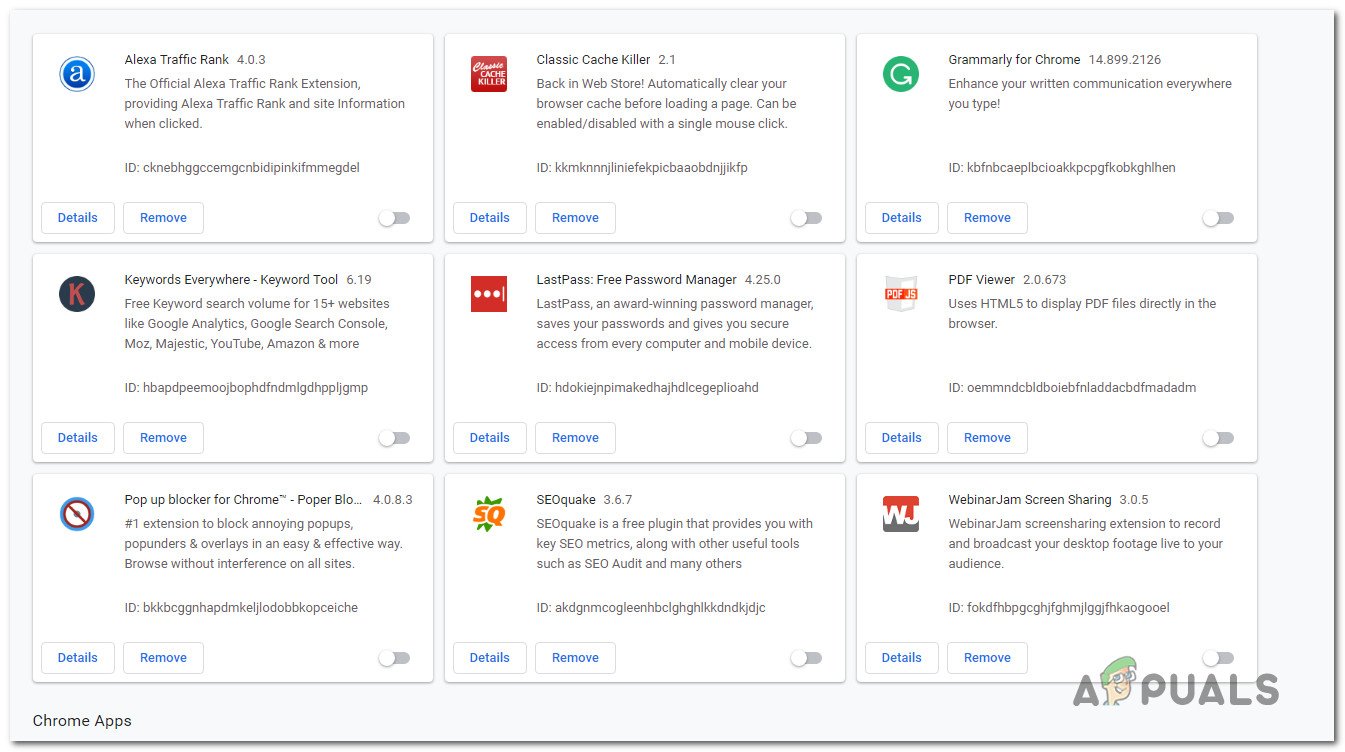
Онемогућавање сваког инсталираног проширења у Гоогле Цхроме-у
- Када успете да идентификујете додатак одговоран за проблем, кликните на Уклоните дугме повезано са екстензијом која узрокује проблем.
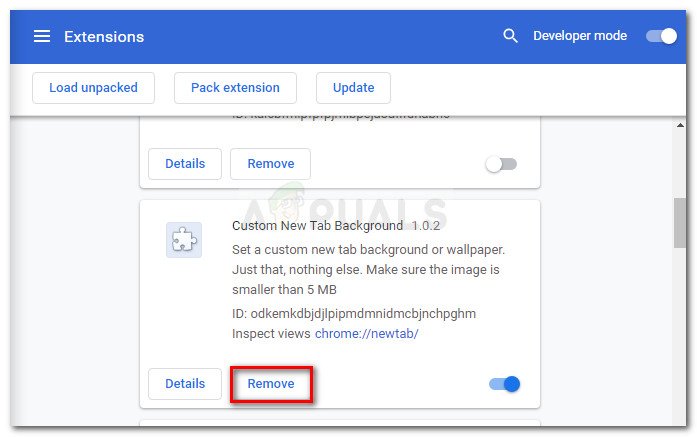
Уклањање додатка одговорног за проблем преузимања
- Поново покрените прегледач и погледајте да ли је проблем решен.
Ако и даље видите да се преузимања Цхроме-а заглаве на 100%, пређите на следећи метод у наставку.
3. метод: Поновна инсталација Гоогле Цхроме-а
Испоставило се да се овај проблем може појавити и ако користите Цхроме застарелу верзију. Неколико погођених корисника пријавило је да су успели да реше проблем деинсталирањем тренутне верзије хрома и поновном инсталацијом најновије верзије.
Ово би могло бити ефикасно у ситуацијама када је проблем узрокован неисправном инсталацијом. Ево кратког водича о деинсталирању и поновној инсталацији Гоогле Цхроме-а:
- Притисните Виндовс тастер + Р. отворити а Трцати Дијалог. Затим откуцајте „Аппвиз.цпл“ у оквир за текст и притисните Ентер отворити Програми и функције прозор.

Укуцајте „аппвиз.цпл“ у ретку Покрени
- Једном кад уђете у Програми и функције прозор, померите се кроз листу апликација и пронађите Гоогле Цхроме. Када га видите, кликните десним тастером миша и одаберите Деинсталирај из контекстног менија.
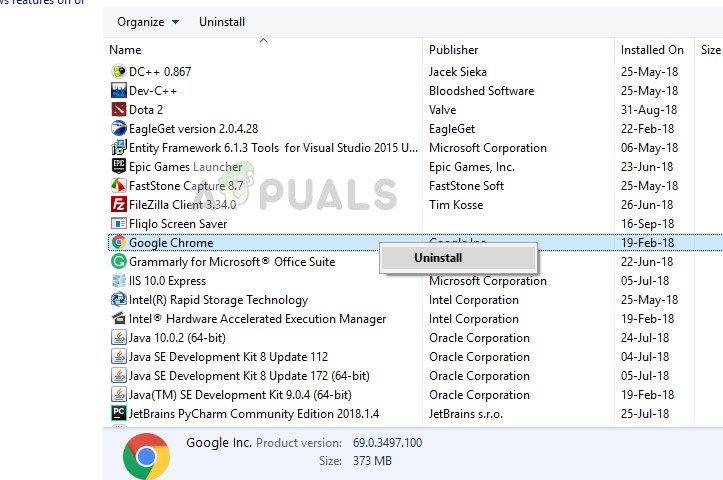
Деинсталирање Гоогле Цхроме-а
- Када се деинсталација заврши, поново покрените рачунар и сачекајте да се заврши следећа секвенца покретања.
- Отворите подразумевани прегледач и идите до ове везе (овде). Када стигнете, кликните на Преузмите Цхроме
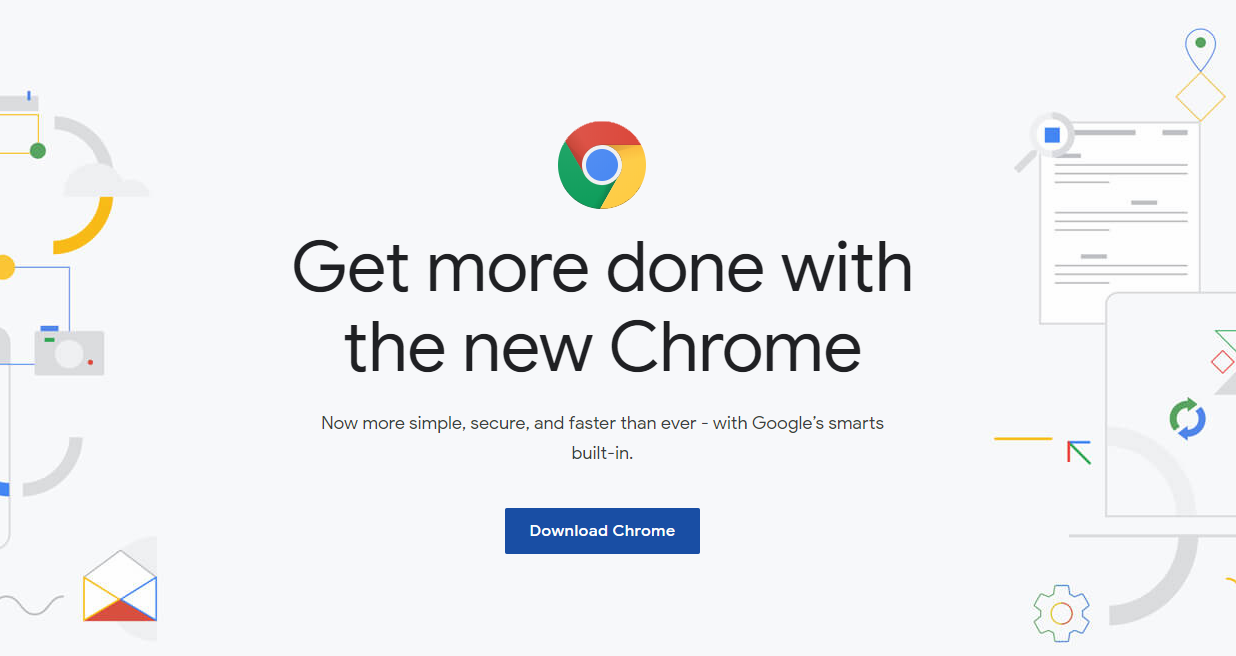
Преузимање најновијег Цхроме-а
- Када се инсталациони програм преузме, двапут кликните на њега и следите упутства на екрану да бисте инсталирали најновију верзију Гоогле Цхроме-а.
- Када се инсталација заврши, отворите Цхроме, покушајте поново да преузмете исту датотеку и видите да ли је проблем решен.
Ако и даље видите да вам преузимања заглављују на 100%, пређите на следећи метод у наставку.
4. метод: Инсталирање старије верзије Цхроме-а
Ако вам ниједан од горе наведених метода није помогао да решите проблем, враћање на старију верзију Цхроме-а можда ће решити проблем уместо вас. Неколико погођених корисника пријавило је да су успели да заобиђу проблем пребацивањем на Цхроме верзију старију од 73.0. У већини случајева корисници су успели да реше проблем инсталирањем верзија 72.0.3626.121.
Ево кратког водича за деинсталирање тренутне верзије Цхроме-а и инсталирање старије верзије:
- Притисните Виндовс тастер + Р. да бисте отворили дијалошки оквир Покрени. Затим откуцајте „Аппвиз.цпл“ и ударио Ентер отворити Програми и функције корисност.

Укуцајте „аппвиз.цпл“ у ретку Покрени
- У Програми и функције , померите се у десно окно и листајте кроз листу апликација док не пронађете Гоогле Цхроме. Када га видите, кликните десним тастером миша и одаберите Деинсталирај из контекстног менија. Затим следите упутства на екрану да бисте довршили деинсталацију.
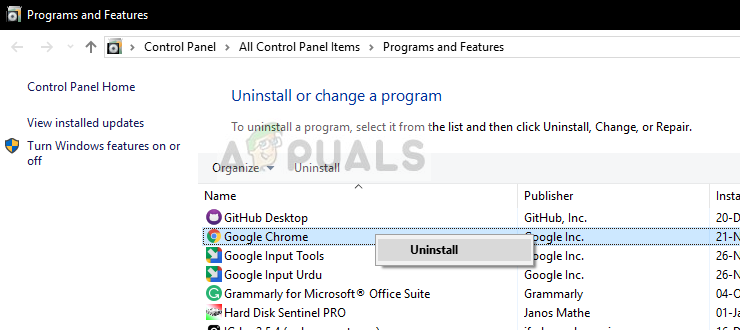
Деинсталирање Гоогле Цхроме - менаџера апликација
- Када се деинсталација заврши, поново покрените рачунар.
- На следећем редоследу покретања отворите подразумевани прегледач и дођите до ове везе ( овде ) да бисте добили листу претходних верзија Цхроме-а.
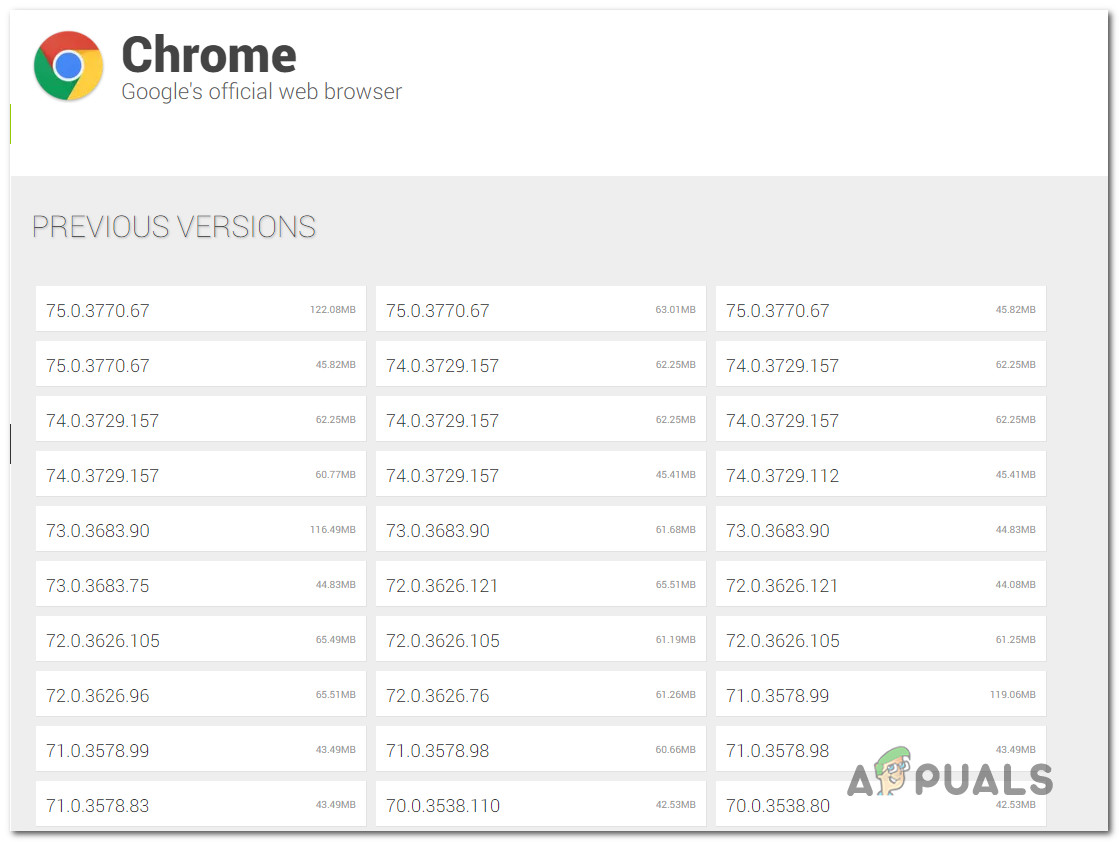
Преузимање старије верзије Цхроме-а
- Затим кликните на верзију старију од верзије 73.0 и кликните на Преузимање дугме.
- Када се преузимање заврши, инсталирајте најстарију верзију Цхроме-а и погледајте да ли успева да реши ваш проблем.